任务栏是win11系统中非常重要的部分,它不仅是win11界面重做的代表之一,还融合了大量win11的操作和功能。今天win11更新出了巨大bug,会导致任务栏消失无法使用,这时候大家可以通过下面的方法来解决。
方法一:
1、根据测试,这个问题可能与微软的服务器时间错误有关。因此大家可以通过更改时间来解决问题。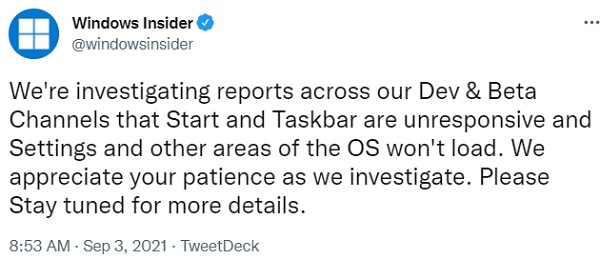
2、那么如何在没有任务栏的情况下更改时间呢,首先使用“ctrl+shift+esc”快捷键打开任务管理器。
3、然后在文件中运行新任务,如图所示。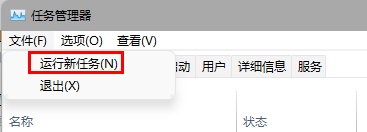
4、为了打开控制面板设置时间,所以这里输入“control”回车确定。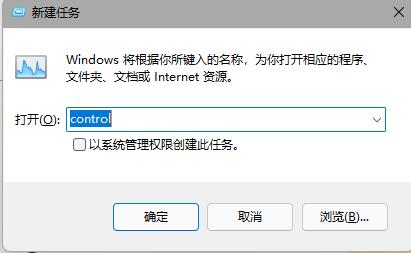
5、打开控制面板后,在其中选择“时钟和区域”进入时间设置。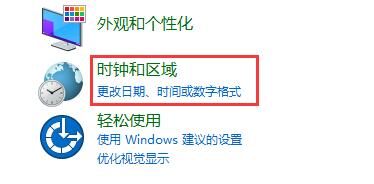
6、点击其中的“更改日期和时间”进入时钟面板。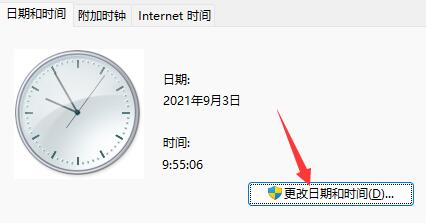
7、点击左边的面板就可以更改时间了,如果为了显示方便,可以直接改到 2022 年的同月同日。
8、更改完成后,我们再进入“internet 时间”,取消勾选“与 internet 时间服务器同步”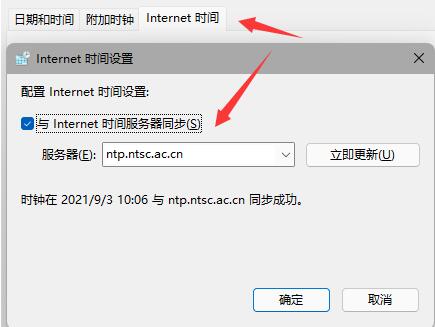
9、接着按下键盘“ctrl+alt+del”快捷键打开任务管理界面,再点击右下角电源键“重启”电脑就可以了。
10、如果大家想要正确的时间,还可以回到之前的设置,将服务器改为“ntp.ntsc.ac.cn”,重新勾选“服务器同步”。
11、最后点击“立即更新”再点击“确定”保存就能彻底解决问题了。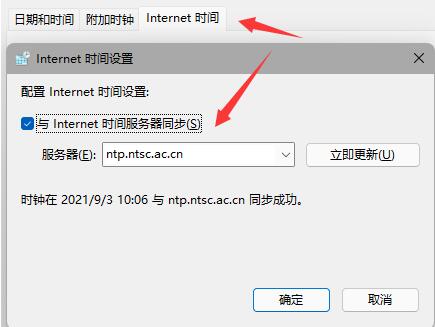
方法二:
1、如果设置完时间还是无效,那就只能卸载更新了。
2、大家如果不知道如何卸载的话,可以直接在本站重装一个纯净版的系统。
3、这款系统拥有很好的兼容性和稳定性,能够拥有流畅、舒适的操作体验。









